Win10语音识别怎么关闭?如何禁止Win10语音识别自启动?
2016-08-11 09:56作者:quers
Win10系统和Win8.1/8/7一样都自带了语音识别功能,如果用户未对计算机进行优化,就会在每次开机的时候自动开启语音识别功能。很多用户并不需要使用这项功能,就可以将其关闭。阅读下文了解Win10语音识别的关闭步骤。

操作步骤:
1、右击开始菜单,选择控制面板;
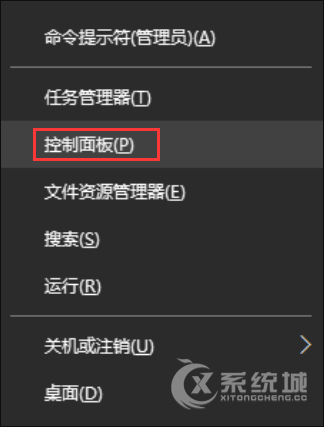
2、将查看方式更改为“大图标”,点击“语言识别”,然后再点击左侧的“高级语言选项”;
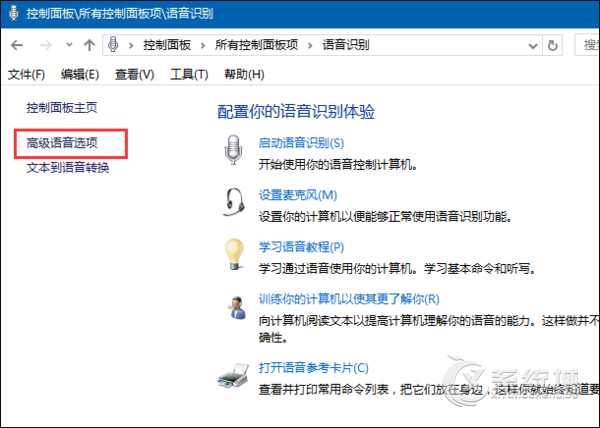
3、在语言属性页面中,取消勾选用户设置下方的“启动时运行语音识别”,点击确定即可。
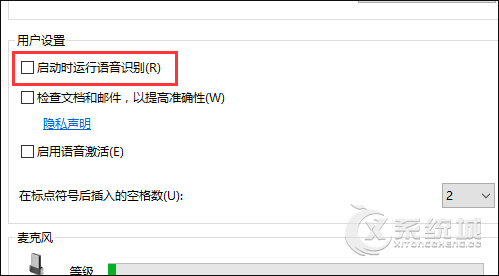
以上便是Win10语音识别的关闭步骤,类似这样的功能性组件还有很多,用户可以使用专业的第三方工具进行优化,以让Win10保持在最好的状态。
标签:语音识别